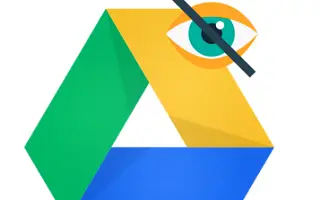Wie alle Cloud-Speicherdienste enthält Google Drive viele Dateien, die Sie privat halten möchten. Deshalb kann niemand sehen, was Sie besitzen, es sei denn, Sie teilen es mit ihnen. Aber was ist, wenn Sie Dateien in Google Drive ausblenden möchten, die Teil eines freigegebenen Ordners sind?
Unten teile ich mit, wie man Dateien in Google Drive ausblendet. Scrollen Sie weiter, um es sich anzusehen.
Dateien in der Google Drive-App ausblenden
Soweit wir wissen, können Sie Dateien in Google Drive nicht so ausblenden, wie Android lokale Dateien wie PIN-Codes oder spezielle Ordner ausblenden kann. Wenn Ihnen eine Datei gehört, können Sie sie aus einem freigegebenen Ordner entfernen oder in einen persönlichen Ordner verschieben.
Wenn andere Personen auf Ihr Laufwerk zugreifen können und Ihre Dateien vor ihnen verbergen möchten, empfehlen wir Ihnen, ein weiteres Google-Konto zu erstellen, um es vertraulich zu behandeln. Am Ende des Tages ist es kostenlos. Alternativ können Sie die Version manipulieren, um die Originaldatei zu verbergen, in der Hoffnung, dass die andere Person es nicht weiß.
Es gibt mehrere Browsererweiterungen, die dabei helfen können, Google Drive-Dateien auszublenden. Aber ich mag es nicht, Erweiterungen den Zugriff auf den Speicher zu erlauben.
Ändern Sie die Dateiversion so, dass sie im freigegebenen Google Drive-Ordner ausgeblendet wird
Sie können eine Datei nur löschen, wenn Sie über Editorberechtigungen verfügen und nicht Eigentümer der Datei oder des darin enthaltenen Ordners sind. Eine Option für gemeinsam genutzte Dateien (Dateien, die Sie nicht besitzen, aber über Editorberechtigungen verfügen) besteht darin, die Versionierung zu verwenden, um Änderungen an der Originaldatei vorzunehmen. Dadurch wird die Originaldatei nicht angezeigt.
Es hat jedoch den offensichtlichen Nachteil, dass die Originaldatei (jetzt durch eine gefälschte Kopie ersetzt) und Versions- und Dateiformatmanipulationen vom Eigentümer oder anderen Redakteuren / Redakteuren eingesehen werden können. sie müssen sehen Die alte (ursprüngliche) Version wurde nach 30 Tagen gelöscht, aber jetzt haben Sie die Möglichkeit, sie dauerhaft zu behalten.
Dazu müssen Sie Google Drive im Web verwenden, vorzugsweise auf Ihrem PC. Sie können dies jedoch auch auf Android im Desktop-Site-Modus tun (Browser > Drei-Punkte-Menü > Desktop-Site-Kontrollkästchen aktivieren).
So ändern Sie die Dateiversion, die im freigegebenen Google Drive-Ordner ausgeblendet werden soll.
- Öffnen Sie Google Drive im Web hier .
- Klicken Sie mit der rechten Maustaste auf die freigegebene Datei, die Sie ausblenden möchten, und wählen Sie Versionen verwalten aus .
- Klicken Sie auf Neue Version hochladen .
- Wählen Sie die gewünschte lokale Datei aus . Idealerweise wäre es besser, das gleiche Dateiformat wie die Originaldatei zu verwenden , um es unverständlich zu machen. Es ist in Google Drive integriert und überprüft beispielsweise, ob es sich um ein Dokument handelt, und verwendet ein Bild, wenn es sich um ein JPEG- oder PNG-Bild handelt. Sie können die Version nicht ändern.
- Klicken Sie nun auf das Drei-Punkte-Menü neben der Originaldatei und aktivieren Sie das Kontrollkästchen Für immer behalten .
- Schließen Sie den Dialog und benennen Sie die neue Datei genauso wie die Originaldatei .
Ich kann nicht auf die Originaldateien auf Drive zugreifen, aber ich kann sie herunterladen. Natürlich kannst du es wiederherstellen. Klicken Sie einfach mit der rechten Maustaste auf die gefälschte Datei, wählen Sie Versionen verwalten und löschen Sie die gefälschte Version. Dadurch wird die ursprüngliche Version wiederhergestellt.
Oben haben wir gesehen, wie man Dateien in Google Drive versteckt. Wir hoffen, dass diese Informationen Ihnen geholfen haben, das Problem zu lösen.